Швидко позбудьтеся помилки BSOD!
- Помилки BSOD вказують на повний збій системи, під час якого ОС виходить з ладу та всі незбережені дані втрачаються.
- Код зупинки 0x00000024 зазвичай виникає через проблеми з жорстким диском або пошкоджені системні файли.
- Щоб виправити помилку, серед інших рішень ми рекомендуємо протестувати окремі модулі оперативної пам’яті або оновити драйвери.
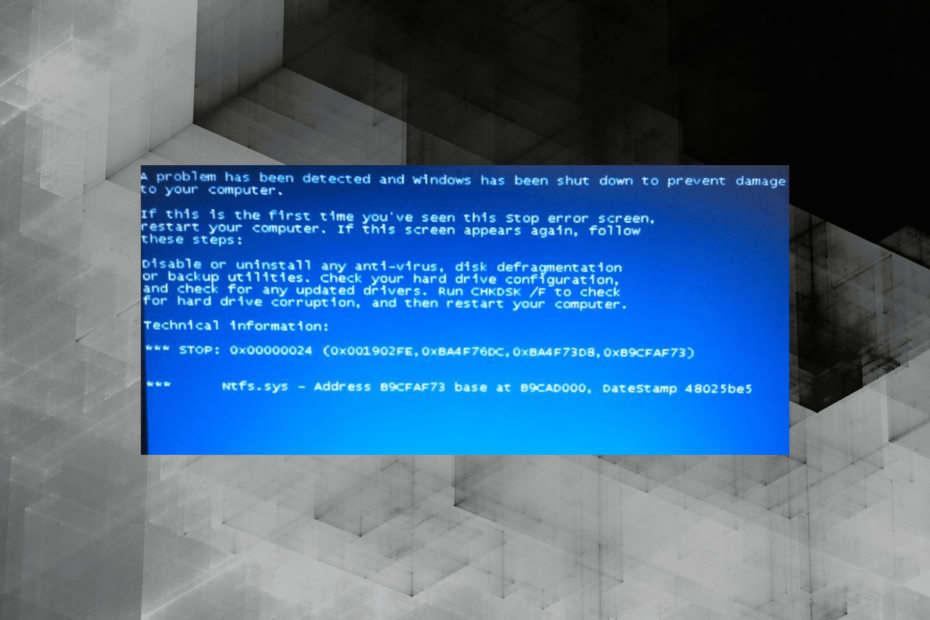
XВСТАНОВИТИ, НАТИСНУВШИ ЗАВАНТАЖИТИ ФАЙЛ
Fortect — це інструмент, який перевіряє ОС Windows на наявність поганих або пошкоджених системних файлів. Знайшовши, він може замінити ці версії свіжими зі свого репозиторію з оригінальними системними файлами Windows. Таким чином, він відновить вашу систему до повного функціонального стану. Ось як це зробити в 3 простих кроки:
- Завантажте та встановіть Fortect на вашому ПК.
- Запустіть інструмент і Почати сканування щоб знайти пошкоджені файли, які викликають проблеми.
- Клацніть правою кнопкою миші Почати ремонт щоб вирішити проблеми, що впливають на безпеку та продуктивність комп’ютера.
- Fortect завантажив 0 читачів цього місяця.
Як випливає з назви, BSOD або Синій екран смерті це помилки, які призводять до збою Windows і призводять до синього екрана. Наскільки ми можемо пам’ятати, вони присутні в Windows з 1993 року. Одним із них є 0x00000024 Код зупинки.
The 0x00000024 Про помилку BSOD часто повідомлялося в Windows 10, 7, Vista та XP, хоча вона була більш помітною в попередніх ітераціях ОС. Незалежно від випадку, давайте дізнаємося, як ви можете виправити BSOD 0x00000024 у Windows.
Що таке 0x00000024 Windows 10?
BSOD є однією з найскладніших помилок, враховуючи велику кількість причин, що лежать в основі, без жодних підказок чи хитрощів щодо виявлення справжньої. Те саме стосується Код зупинки 0x00000024.
Ось кілька причин, чому ви отримуєте помилку:
- Пошкоджені системні файли: Однією з поширених причин помилки BSOD є пошкоджені системні файли, що також впливає на інші важливі функції ОС.
- Проблеми з встановленими драйверами: Несумісний, пошкоджений або застарілі драйвери може спричинити низку проблем, починаючи від несправності обладнання до 0x00000024 Помилка BSOD.
- Шкідливе програмне забезпечення або вірус на ПК: певні зловмисне програмне забезпечення та віруси атакують основні функції ОС і призводять до помилки BSOD.
- Проблеми з жорстким диском: Коли пошкоджені сектори на жорсткому диску або проблеми з форматом роблять дані нечитабельними, може з’явитися BSOD.
Як виправити 0x00000024?
Перш ніж перейти до дещо складних рішень, спробуйте ці швидкі:
- Перезавантажте комп’ютер і перевірте, чи не з’являється помилка знову.
- Переконайтеся, що всі підключення в порядку, особливо жорсткий диск. Продуйте стиснене повітря в порти, щоб очистити їх.
- Перевірте наявність розгону та видаліть його.
- Перевірте всі модулі оперативної пам’яті окремо, від’єднавши інші, і щойно з’явиться помилка, винуватцем стане підключений на даний момент. Або ви можете бігти Memtest86+, інструмент тестування пам’яті з відкритим кодом.
Якщо вони не працюють, перейдіть до виправлень, наведених далі.
ПРИМІТКА
- Прес вікна + Р відкривати бігти, вид cmd, і вдарив Ctrl + Shift + Введіть.
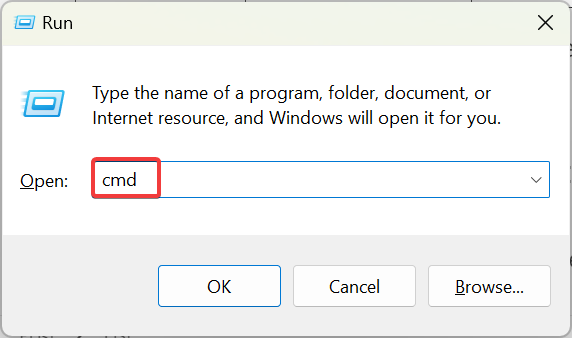
- Натисніть Так в UAC підказка.
- Вставте наступну команду та натисніть Введіть бігти Перевірте диск:
ЧКДСК С: /Ф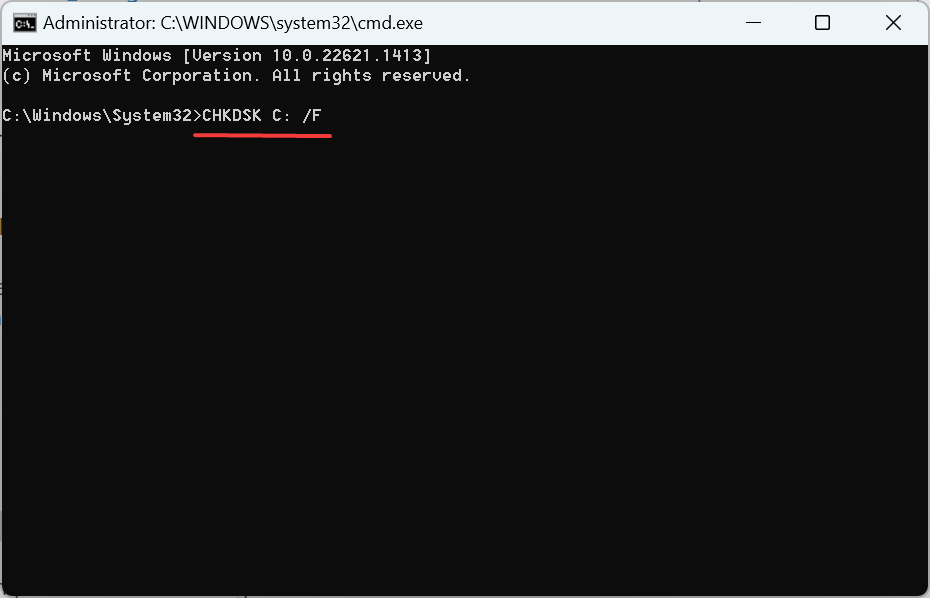
- Якщо буде запропоновано запланувати сканування під час наступного перезавантаження комп’ютера, натисніть Ю і потім Введіть.
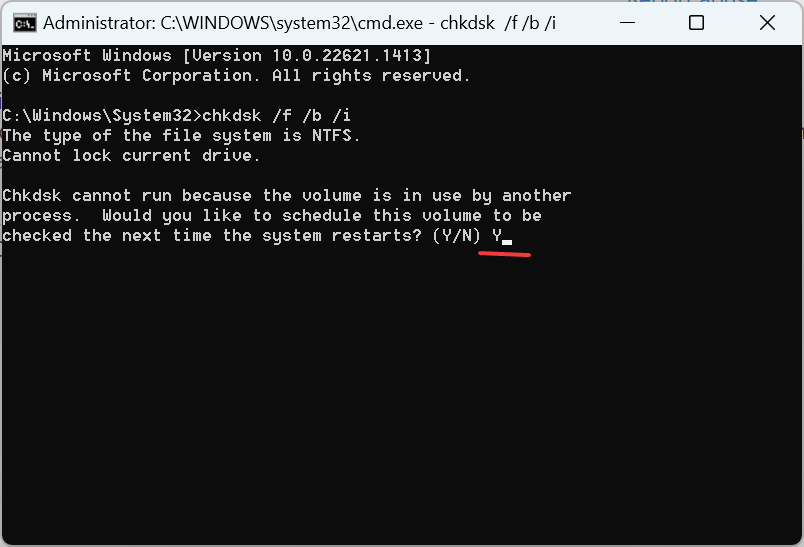
- Тепер перезавантажте ПК і зачекайте, поки утиліта Check Disk виявить і усуне проблеми.
Ваш основний підхід у роботі з 0x00000024 в Windows 10 слід перевірити наявність проблем з жорстким диском. Хоча ви можете покластися на Check Disk, вбудована утиліта a інструмент для відновлення дисків сторонніх виробників також може бути корисним.
2. Оновити всі драйвери
ПРИМІТКА
- Прес вікна + X щоб відкрити Досвідчений користувач меню та виберіть Диспетчер пристроїв.
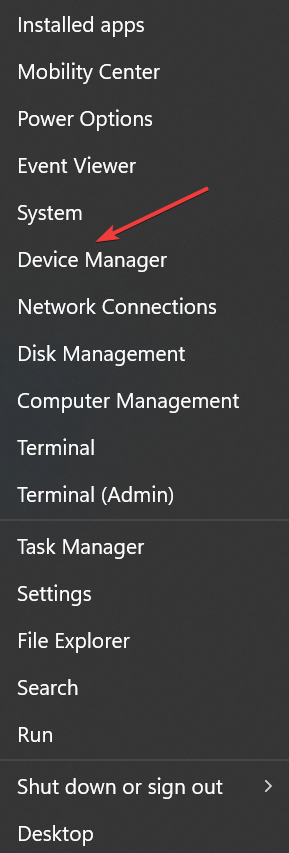
- Розгорніть Адаптери дисплею клацніть графічний адаптер правою кнопкою миші та виберіть Оновити драйвер.
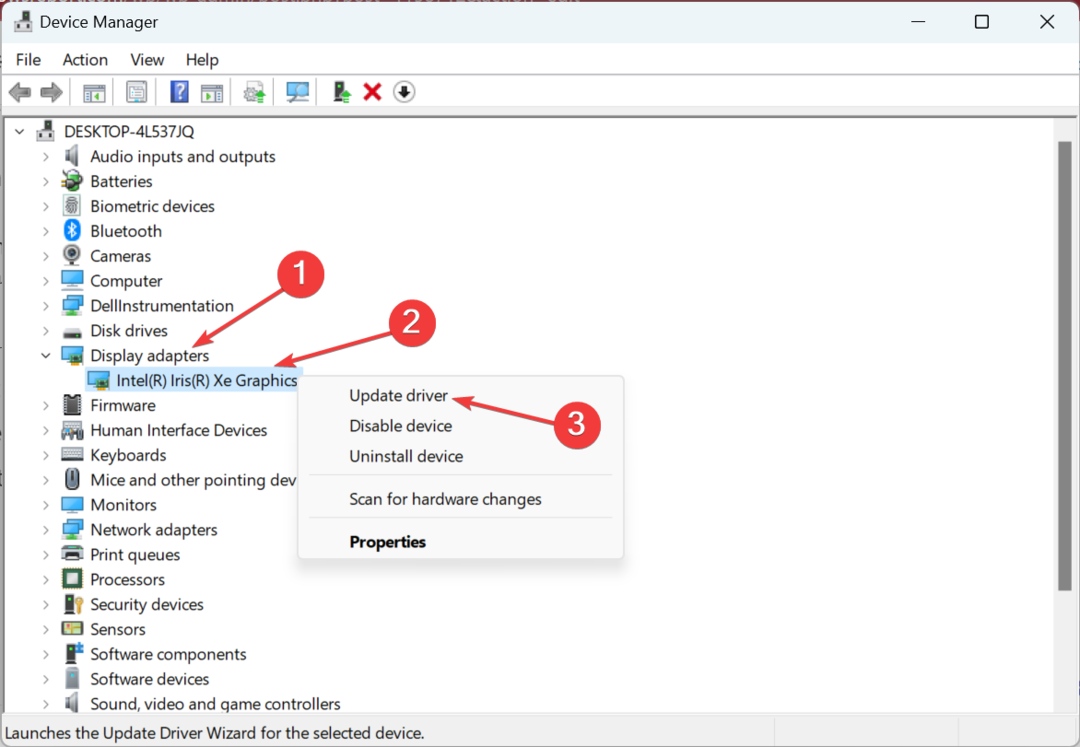
- Тепер виберіть Автоматичний пошук драйверів і зачекайте, поки Windows знайде та встановить найкращий.
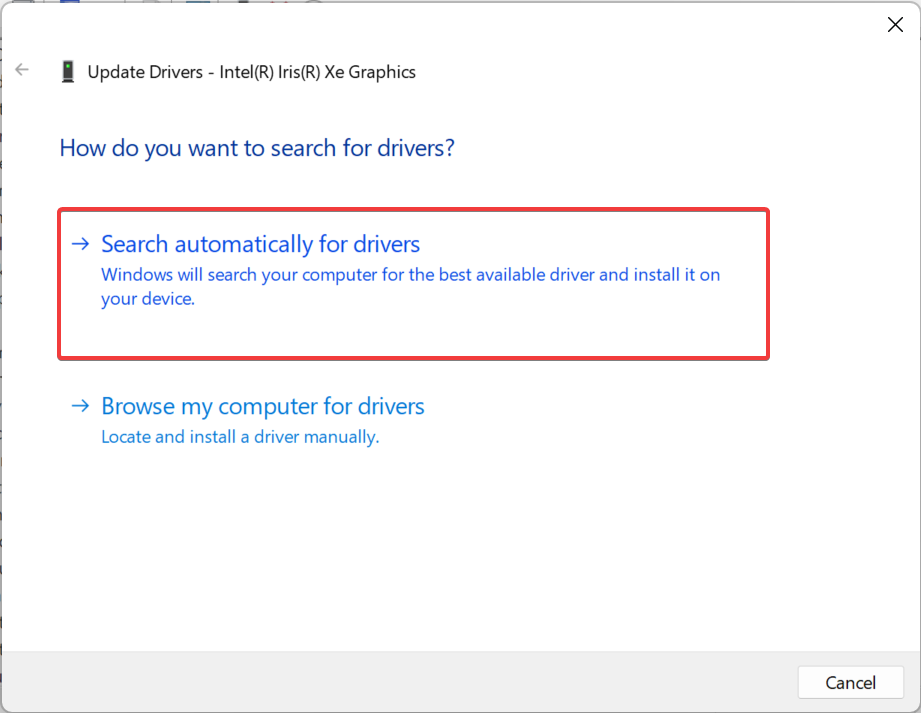
Порада експерта:
СПОНСОРОВАНО
Деякі проблеми з ПК важко вирішити, особливо коли мова йде про відсутні або пошкоджені системні файли та сховища Windows.
Обов’язково використовуйте спеціальний інструмент, наприклад Фортект, який просканує та замінить ваші пошкоджені файли їх свіжими версіями зі свого репозиторію.
Коли ви отримуєте BSOD, спочатку оновити графічний драйвер оскільки це найбільш ймовірна основна причина на додаток до драйверів для мережевих адаптерів.
Якщо Код зупинки 0x00000024 зберігається, ви можете продовжити оновлення інших драйверів. Крім того, завжди є варіант вручну встановити останній драйвер.
Однак не всі ми технічно підковані користувачі, інакше виконати це вручну може не вдасться. З цієї причини ви можете вибрати ефективний спосіб оновлення драйверів Windows.
Використання DriverFix почнеться з систематичного сканування ОС і пошуку всіх драйверів, які потрібно оновити. Після цього натисніть кнопку, і драйвери оновляться автоматично.
⇒ Отримати DriverFix
- Як виправити помилку файлової системи (-2147219195)
- Помилка синього екрана Fwpkclnt.sys: 6 способів її виправити
3. Видалити конфліктні програми
- Прес вікна + Р відкривати бігти, вид appwiz.cpl, і вдарив Введіть.
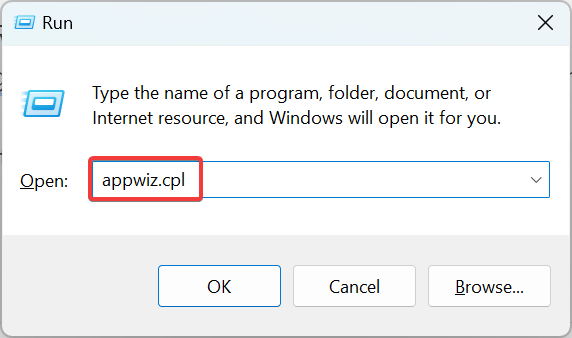
- Знайдіть будь-яку програму, яку було встановлено або оновлено приблизно тоді, коли вперше з’явилася помилка, виберіть її та натисніть Видалити.
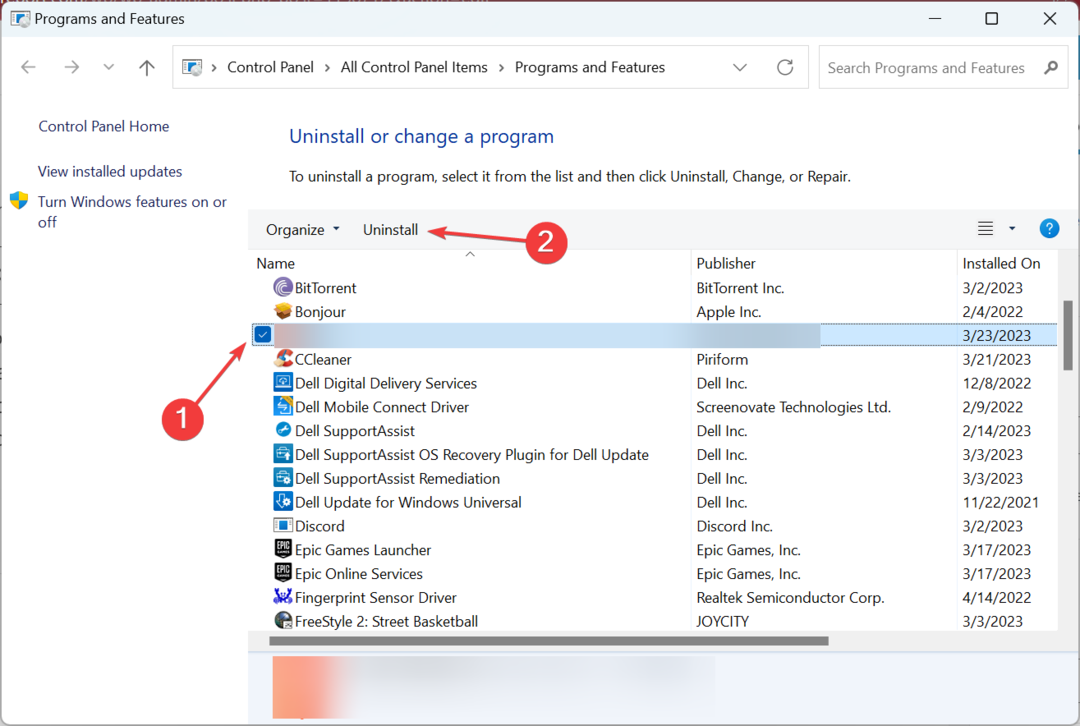
- Дотримуйтеся вказівок на екрані, щоб завершити процес.
Часто антивірус стороннього виробника викликає 0x00000024 BSOD у Windows XP і пізніших ітераціях. Отже, обов’язково видаліть їх усі, і доки не буде випущено виправлення для помилки, покладайтеся на безпеку Windows, вбудований антивірус.
Якщо ви не хочете зазнавати всіх проблем, перевірте найкращі інструменти для відновлення BSOD швидко усунути основну причину.
Щоб отримати відповіді на будь-які запитання або поділитися рішенням, яке ми могли пропустити, скористайтеся розділом коментарів нижче.
Все ще виникають проблеми?
СПОНСОРОВАНО
Якщо наведені вище пропозиції не допомогли вирішити вашу проблему, ваш комп’ютер може мати серйозніші проблеми з Windows. Ми пропонуємо вибрати комплексне рішення, наприклад Фортект для ефективного вирішення проблем. Після встановлення просто натисніть Переглянути та виправити кнопку, а потім натисніть Почати ремонт.


